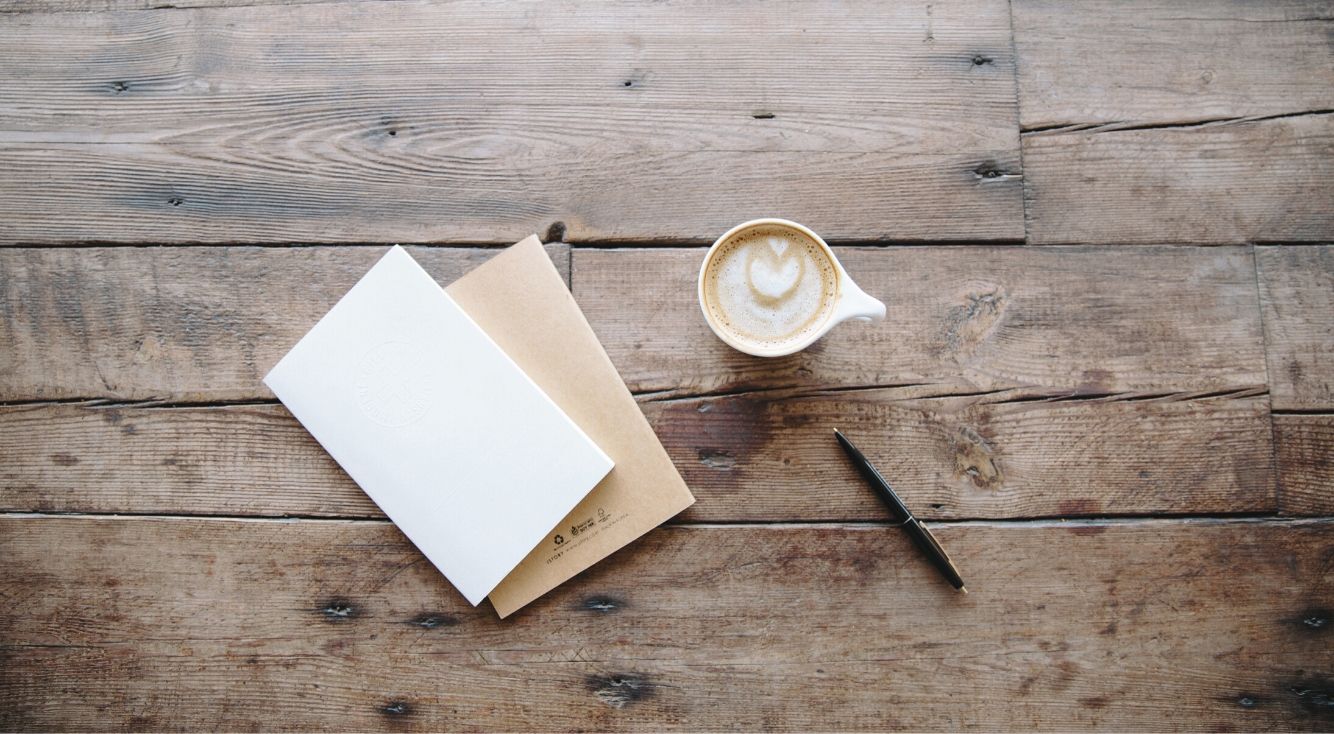
【YouTube】本名でコメント投稿しちゃったときの対処法!名前の変更方法を解説
Contents[OPEN]
本名で投稿したYouTubeのコメントを削除する方法
最後に、投稿したコメントを削除する方法をご紹介します。
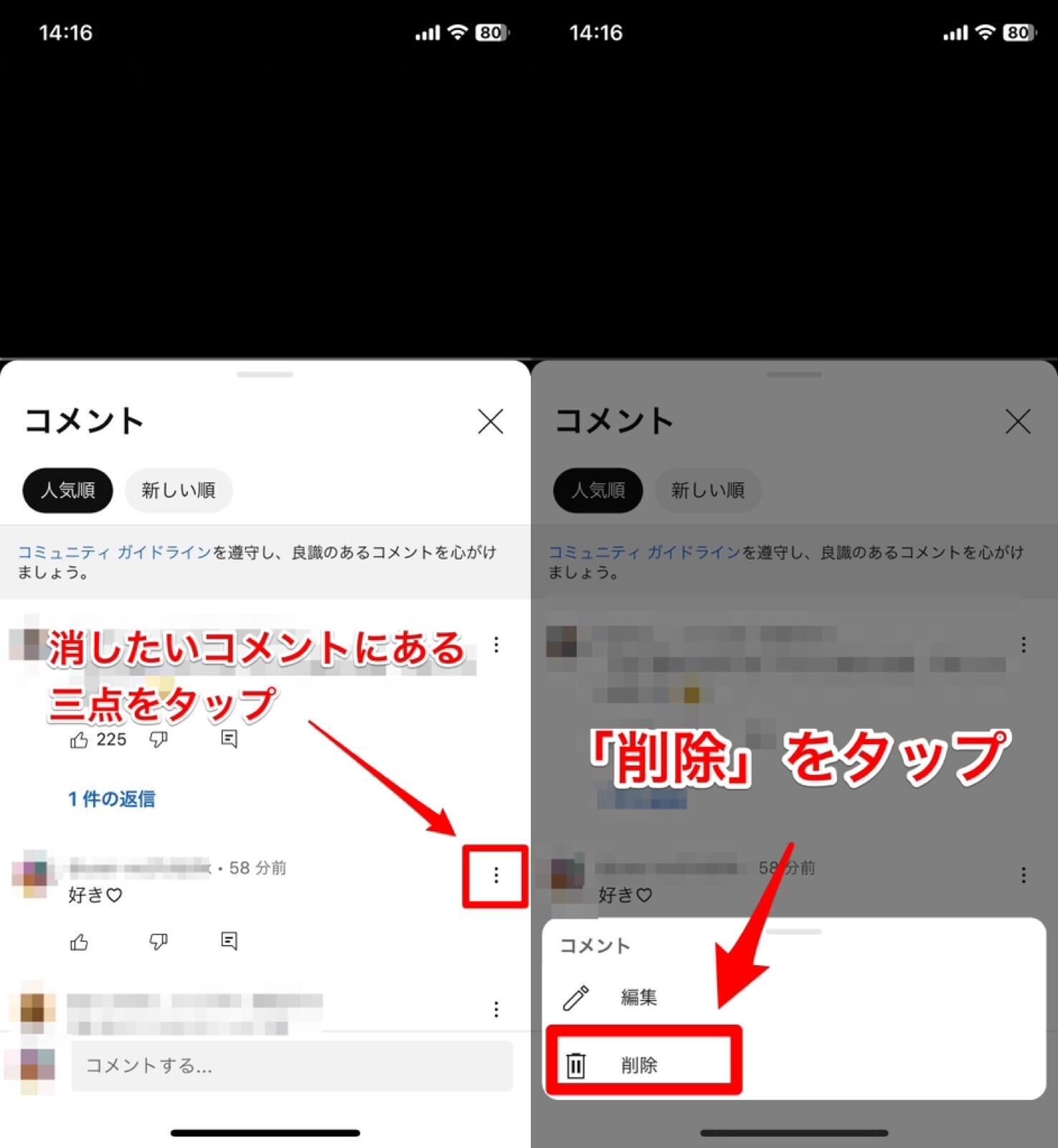
投稿したコメントの右にある三点をタップして「削除」を選択しましょう。
これだけで、投稿したコメントを削除できます!
【まとめ】YouTubeの名前を変更する方法

最後に、記事のポイントだけをまとめてご紹介します。
「記事で紹介している方法だけを手軽にサクッと知りたい!」という方は、ぜひお読みください♪
YouTubeの名前を変更する方法は、次のような方にオススメです。
どんなときに使える?
- YouTubeへ投稿したユーザーネームが本名になっていて変更したい
YouTubeへ投稿したコメントは、次のような特徴があります。
YouTubeコメントの特徴
- 過去にそのチャンネルで投稿したコメントの名前はチャンネル名を変更すれば変わる
- 投稿したコメントは削除できる
YouTubeに表示される名前を変える方法には、大きく次の3つがあります。
ouTubeのコメントの名前を変更する3つの方法
- YouTubeアカウント名を変更する
- YouTubeのブランドアカウントを作成する
- Googleアカウントを追加する
YouTubeのチャンネル名を変更するには、次の手順を踏みましょう。
YouTubeのチャンネル名を変更する方法
- YouTubeアプリの画面右上にあるアカウントアイコンをタップ
- 「チャンネル」の鉛筆マークをタップ
- 「名前」の項目に表示されている鉛筆マークをタップ
- 変更したい名前を入力し右上の「保存」をタップ
YouTubeのブランドアカウント・Googleアカウントを追加・作成する方法は、下記の記事をチェックしてみてください♪
YouTubeに投稿したコメントを消す方法は、次の通りです。
YouTubeに投稿したコメントの削除方法
- 消したいコメントのあるYouTube動画へアクセス
- 消したいコメントの右にある三点をタップ
- 「削除」をタップ
YouTubeの名前を変更してどんどんコメントしよう!
YouTubeでコメントを初めて投稿するときに本名を晒さないためにも、コメントを投稿する前に、自分のアカウント設定がどうなっているのか、よく確認してくださいね。
自分に合ったYouTubeの名前の変更方法を試してください。
また、間違って本名で登録してもすぐに削除できるので、焦らずにこちらの削除する方法を試してみてくださいね。
自分の気持ちをコメント欄にどんどん投稿して、さらにYouTubeを楽しみましょう!